XP系统电脑设置开机直接进入安全模式的方法
Windows XP系统具有极佳的兼容性,因此不少用户都一直坚持使用着它。不过,最近一位朋友反馈自己想让xp系统电脑在开机时直接进入安全模式,可是设置了很久都没有成功。这该怎么办呢?接下来,就随小编看看正确的设置方法吧!
具体如下:
1、单击左下角的“开始”菜单,出来的窗口单击“运行”命令。

2、在打开的运行框中键入“MSCONFIG”命令,单击“确定”,打开系统配置实用程序。
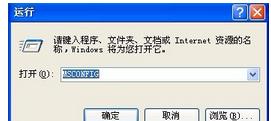
3、在系统配置实用程序界面切换到“BOOT.INI”选项卡。
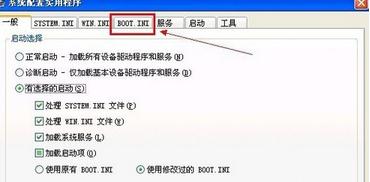
4、勾选启动选项栏下的“/SAFEBOOT”,选择“MINMAL”,单击“确定”。

5、弹出“您必须重新启动您的计算机以便某些由系统配置所作的更改生效”的提示框,单击“退出而不重新启动”按钮。
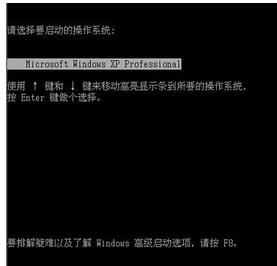
XP系统电脑设置开机直接进入安全模式的方法就为大家介绍到这里了。方法并不复杂,有同样需求的朋友们,都可以动手尝试一下!
相关教程:电脑直接进系统xp开机直接进入系统win8系统进安全模式win10怎么进入安全模式win7开机直接进入系统我告诉你msdn版权声明:以上内容作者已申请原创保护,未经允许不得转载,侵权必究!授权事宜、对本内容有异议或投诉,敬请联系网站管理员,我们将尽快回复您,谢谢合作!










